כיצד לשלב קבצי PDF ב-Mac
מה צריך לדעת
- תצוגה מקדימה: בחר בלחצן סרגל הצד > תמונות ממוזערות. פתח את PDF, בחר תמונות ממוזערות וגרור אל סרגל הצד 'תמונות ממוזערות' של ה-PDF החדש. להציל.
- Adobe Acrobat: מצא שלב קבצים ובחר השתמש עכשיו > הוסף קבצים. בחר קבצים ולאחר מכן בחר הוסף קבצים. הזמינו כרצונכם. בחר לְשַׁלֵב.
- שילוב PDF: עבור אל שלב PDF ובחר העלה קבצים. לבחור קבצים. בחר הורד. סדר מחדש לפי הצורך. בחר לְשַׁלֵב.
אם אתה צריך לשלב מספר קובצי PDF לתוך קובץ בודד, ויש לך Mac, אתה יכול בקלות לשלב כמה קובצי PDF בחינם. בין אם אתה משתמש בתוכנה שמגיעה עם ה-Mac שלך, אתרי אינטרנט או אפשרויות בתשלום, הנה מה שאתה צריך לדעת על איך לשלב PDF קבצים בכל גרסה של macOS.
כיצד לשלב קבצי PDF ב-Mac באמצעות תצוגה מקדימה
ה תוכנית תצוגה מקדימה שמגיע מותקן מראש בכל Mac מספק דרך פשוטה במיוחד לשילוב קבצי PDF בחינם. פשוט בצע את השלבים הבאים:
-
פתח את קובצי ה-PDF שברצונך לשלב באמצעות תצוגה מקדימה. אפליקציית התצוגה המקדימה ממוקמת בתיקיית היישומים ב-Mac.

-
ודא שתמונות עמודים ממוזערות גלויות בשני קובצי ה-PDF על ידי לחיצה על לחצן סרגל הצד ולחיצה תמונות ממוזערות.
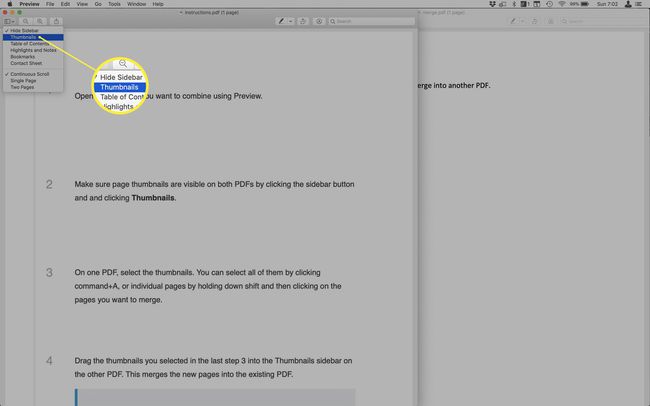
ב-PDF אחד, בחר את התמונות הממוזערות. אתה יכול לבחור את כולם על ידי לחיצה פקודה+א, או דפים בודדים על ידי לחיצה ממושכת מִשׁמֶרֶת ולאחר מכן לחיצה על הדפים שברצונך למזג.
-
גרור את התמונות הממוזערות שבחרת בשלב האחרון 3 לסרגל הצד של התמונות הממוזערות ב-PDF השני. זה ממזג את הדפים החדשים ל-PDF הקיים.

כדי לבחור היכן בקובץ הממוזג יתווסף ה-PDF החדש, גרור ושחרר בסרגל הצד כדי לשים את הקובץ בסדר הנכון. אתה יכול גם לסדר מחדש את הדפים בסרגל הצד של תמונות ממוזערות לאחר גרירה ושחרור של ה-PDF החדש, אם אתה מעדיף.
-
שמור את ה-PDF החדש והמשולב.

כיצד לשלב קבצי PDF ב-Mac באמצעות Adobe Acrobat
אם יש לך אדובי אקרובט- שהוא חלק מקו ה-Creative Cloud של Adobe של תוכנות גרפיקה, אנימציה ופרסום מתקדמים - אתה יכול למזג קובצי PDF באמצעות תוכנית זו במקום זאת. הנה מה לעשות:
אתה יכול לעשות זאת רק עם הגרסה בתשלום של Adobe Acrobat. תוכנית Adobe Acrobat Reader החינמית אינה יכולה לשלב קובצי PDF ורק מבקשת ממך לשדרג לגרסה בתשלום.
פתח את Adobe Acrobat.
-
ממסך הבית של Adobe Acrobat, מצא את שלב קבצים סעיף ולחץ השתמש עכשיו.
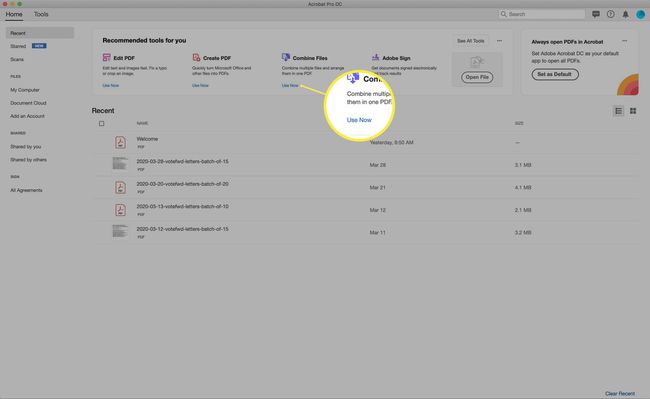
אם אפשרות זו אינה מוצגת כברירת מחדל עבורך, לחץ ראה את כל הכלים ראשון.
-
נְקִישָׁה הוסף קבצים.
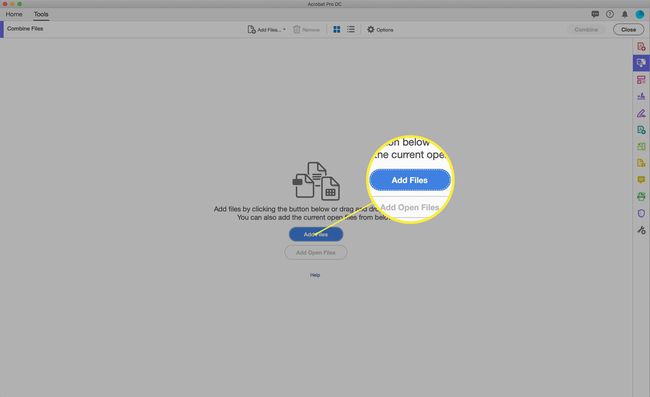
-
א מוֹצֵא חלון קופץ. נווט אל קובצי ה-PDF שברצונך לשלב ובחר אותם. אתה יכול לבחור אותם אחד בכל פעם, בחר קבצים זה ליד זה על ידי לחיצה ממושכת מִשׁמֶרֶת כאשר אתה לוחץ, או בחר קבצים שאינם צמודים זה לזה על ידי לחיצה ממושכת פקודה כאשר אתה לוחץ.
לאחר שבחרת את כל הקבצים שברצונך לשלב, לחץ הוסף קבצים.

-
כל הקבצים שאתה הולך לשלב מוצגים. אתה יכול לגרור ולשחרר אותם כדי לשנות את הסדר שלהם ב-PDF המשולב. כשהם בסדר הרצוי, לחץ לְשַׁלֵב.
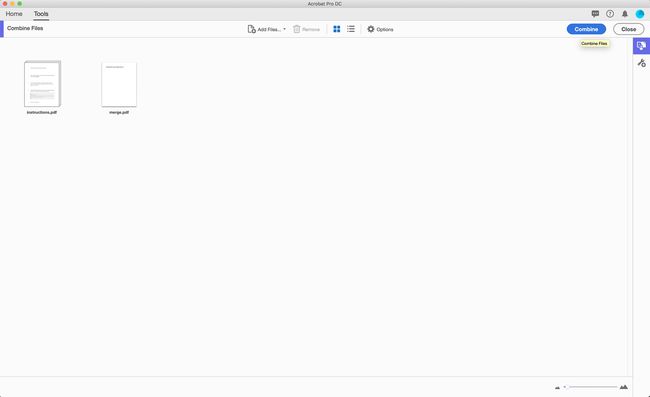
-
לאחר שילוב הקבצים, מוצג ה-PDF הממוזג. אתה עדיין יכול להזמין מחדש את הדפים כאן, אם תרצה. נְקִישָׁה תמונות ממוזערות של עמודים בסרגל הצד ולאחר מכן גרור ושחרר את הדפים כדי לסדר מחדש.
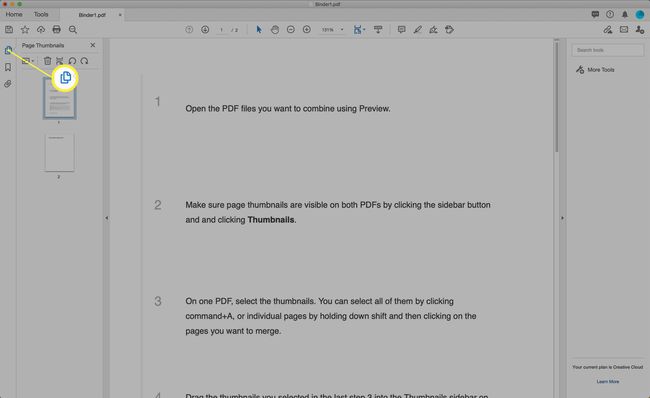
שמור את ה-PDF.
כיצד לשלב קבצי PDF ב-Mac באמצעות Combine PDF
אם אתה מעדיף לשלב את קובצי ה-PDF שלך באמצעות כלי מקוון חינמי, יש לך מספר אפשרויות. עבור הוראות אלה, בחרנו שלב PDF, אבל יש עוד מספר אפשרויות טובות בחוץ. אנחנו גם אוהבים מיזוג PDF.
כדי להשתמש ב-Combine PDF, בצע את השלבים הבאים:
-
בדפדפן האינטרנט המועדף עליך, עבור אל שילוב אתר PDF. נְקִישָׁה העלה קבצים.
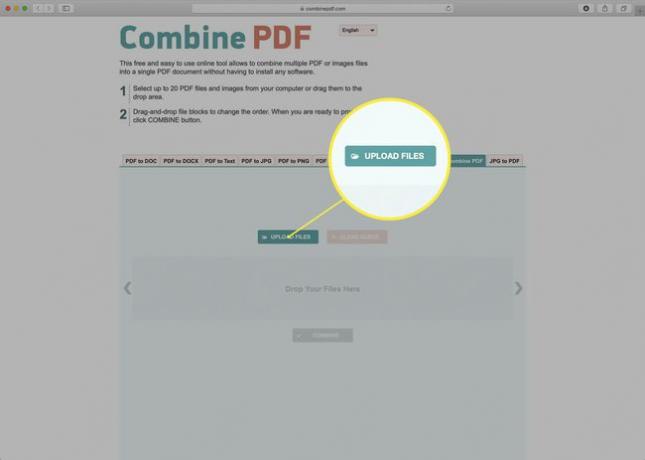
-
נווט בכונן הקשיח שלך כדי למצוא ולבחור את קובצי ה-PDF שברצונך לשלב ולאחר מכן לחץ בחר.

אתה יכול גם לגרור ולשחרר את קובצי ה-PDF לתוך הדף, אם אתה מעדיף את המסלול הזה.
-
קובצי ה-PDF יועלו ולאחר מכן יומרו לשימוש על ידי האתר. המתן עד שתהליך זה יסתיים ושני קובצי ה-PDF יציגו את הורד אוֹפְּצִיָה.

גרור ושחרר את הקבצים כדי לשנות את הסדר שבו הם ימוזגו.
-
נְקִישָׁה לְשַׁלֵב כדי למזג את קובצי ה-PDF (ואם הדפדפן שלך יבקש ממך אזהרת אבטחה, לחץ על להתיר).
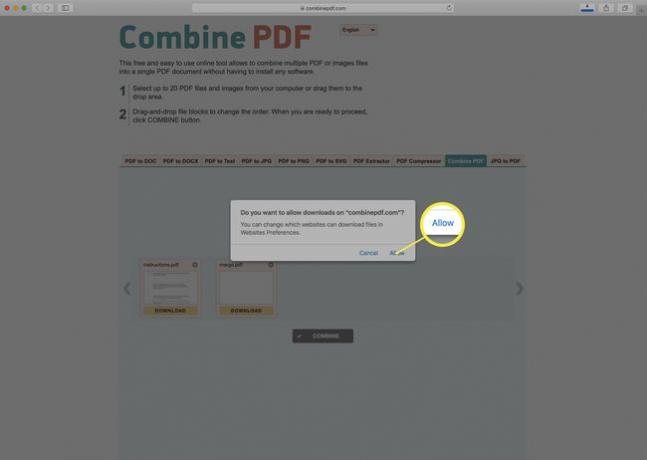
-
ה-PDF המשולב מוריד אוטומטית לתיקיית ההורדות של ה-Mac שלך. ה-PDF יקבל שם combinepdf.pdf.

פתח את ה-PDF הממוזג באמצעות Preview או Adobe Acrobat כדי לראות את התוצאות או לסדר מחדש דפים באמצעות השלבים שתוארו קודם לכן במאמר זה.
